
联想网络控制工具
v9.0.0 官方版大小:77.1 MB更新:2024/09/12
类别:电脑应用系统:Android
分类

大小:77.1 MB更新:2024/09/12
类别:电脑应用系统:Android
联想网络控制工具可以帮助用户连接到被控端的电脑,从而管理远程电脑的硬件资产信息,管理远程电脑的软件资产信息,同一个网络下的电脑都可以在这款软件识别,可以对被控端的电脑添加分组,方便以后快速找到自己需要管理的电脑,也支持网络同传功能,可以添加被控电脑到同传界面,方便传输数据,支持远程管理功能,可以对远程的设备快速关机,快速重启,快速唤醒电脑,全部功能都可以在顶部区域显示,如果你需要联想网络控制工具就下载吧。
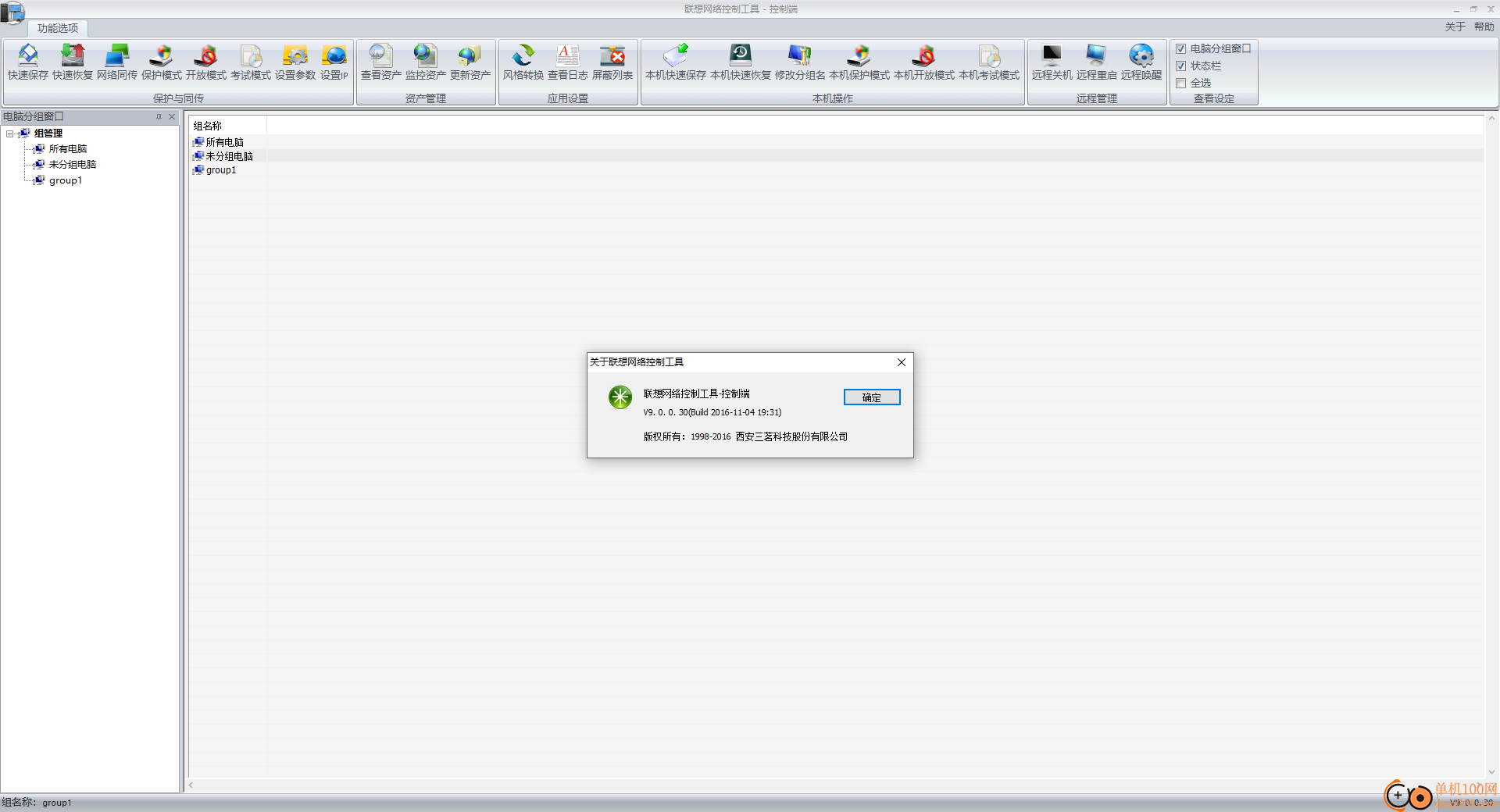
快速保存
“联想网络控制工具”的 “快速保存”功能,是主控端向选定的被控端发送数据保存命令,选定的被控端将更新保存点,即将变化的数据保存下来,从而保护被控端的系统以及数据安全。
用户可以通过主控端“保护与同传”中的快速保存选项进行该操作:
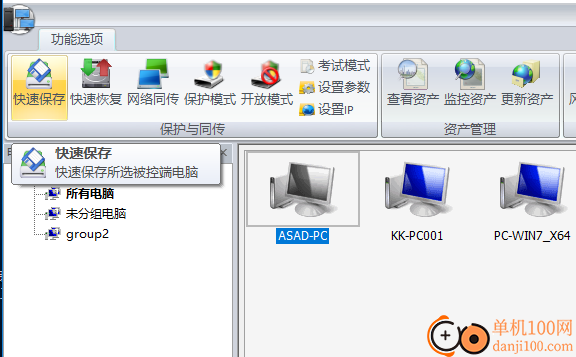
网络同传
通过“联想网络控制工具”,可以远程启动网络内已安装“联想硬盘保护系统”的被控端电脑启动网络同传功能。
选中需要进行设置的被控端电脑(一个或多个、全部),在保护与同传中选择网络同传(如下图):
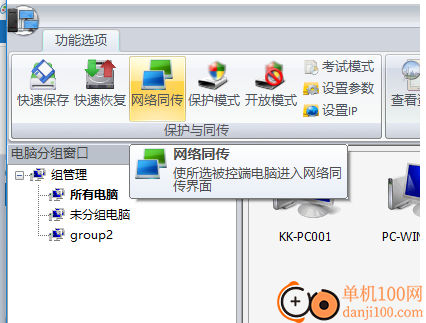
查看资产
选中某一被控端图标,在资产管理中点击“查看资产”,或右键被控端图标选择查看资产,以及双击被控端图标,都可以查看所选被控端软硬件的资产信息
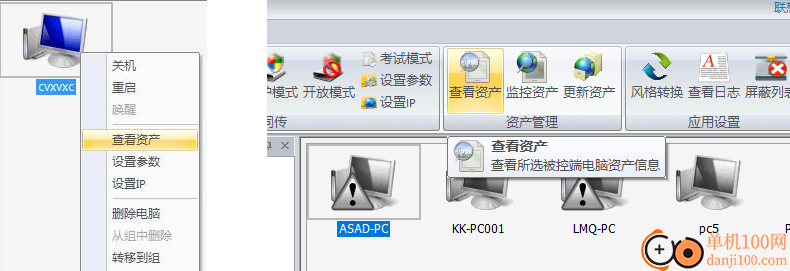
更新资产
当被控端资产发生变化,并允许这一变化情况,可以更新资产数据库,存储被控端变更后的新资产信息。
选中资产发生变更的被控端图标。点击资产管理中的更新资产:
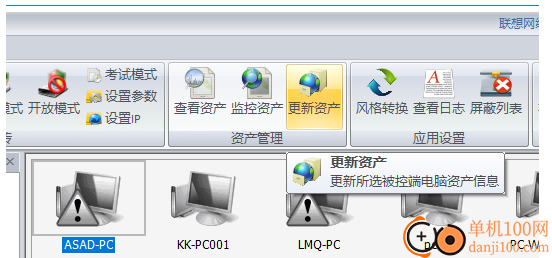
风格转换
网络控制工具的的被控端列表显示有两种,一种是列表形式,显示详细信息;一种是简洁形式,显示大图标形式。可以通过应用设置中的“风格转换”快捷切换显示风格;
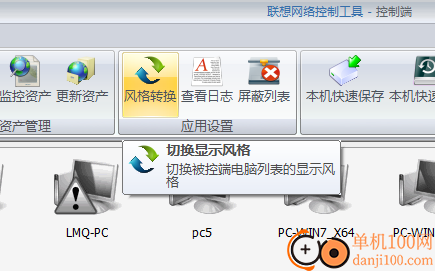
查看日志
“网络控制工具”的运行情况,以及资产变更信息、数据库更新信息等内容,将以日志形式记录,供管理员随时查看并进行相应的管理操作。选择“应用设置”中的“查看日志”,控制端会弹出日志管理窗口

记录过滤设定
设定日志信息记录的过滤条件,可以精确显示所需要的日志信息。过滤条件可按照信息的来源及类型而设定,来源分为普通信息以及资产变动信息。普通信息具备错误、警告及其他信息等类型,资产变动信息具备更新、变动、添加等类型。
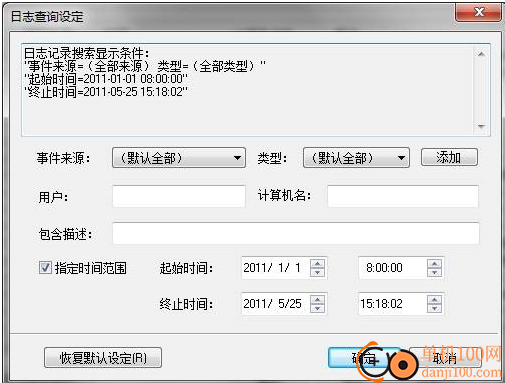
1、联想网络控制工具可以管理多台电脑,自动读取被控端
2、可以在软件显示电脑分组界面,可以创建多个分组
3、支持远程资产管理功能,在软件查看远程电脑的全部硬件
4、支持多种硬件信息查看:中央处理器、BIOS、内存、硬盘、光驱、显示卡、显示器、音频设备、网络适配器
5、支持全部软件资产查看:qq工具栏、QQ拼音输入法3.5、QQ软件管理1.0Beta3、WinRAR压缩文件管理器、联想EDU电子教室高级版
6、支持资产信息更新,被控端的资产信息发生变化就可以在软件点击更新资产
7、检查资产共检查1台在线被控端电脑,其中1台资产信息有变化
8、双击列表中被控端图标,可查看单台电脑的资产信息
9、支持屏蔽功能,如果不希望其他电脑显示,可以临时屏蔽分组中的电脑
1、将联想网络控制工具直接安装到电脑,点击下一步
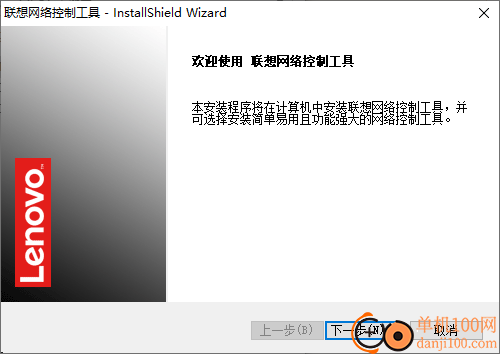
2、提示安装程序选择界面,可以在自己的电脑安装主控端,在其他电脑安装被控端
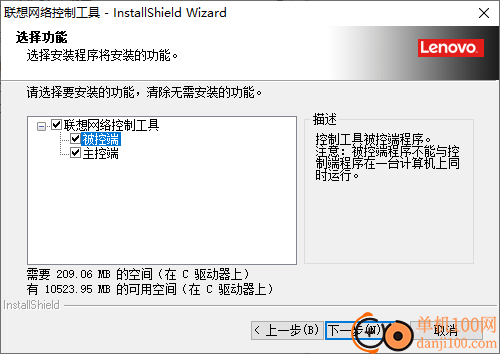
3、启动软件就可以选择被控的电脑执行分组管理,可以在软件创建新的分组,可以设置IP
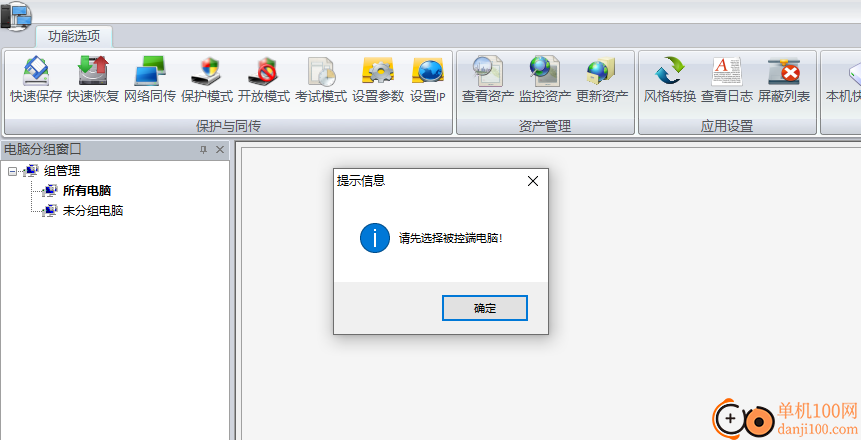
4、如果你的电脑有被控的电脑就可以正常操作,可以在软件查看资产,可以转换风格
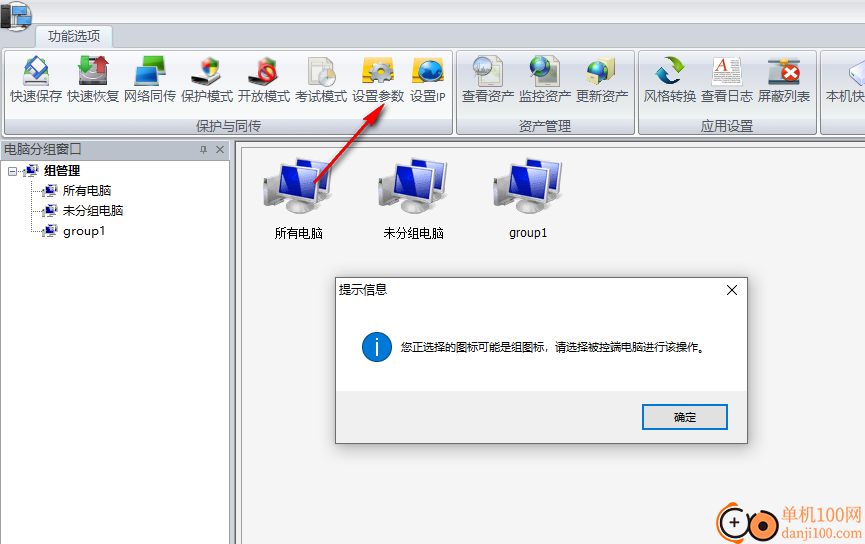
5、小编的电脑没有被控端所以就无法操作,可以点击右上角打开帮助文档查看其他介绍
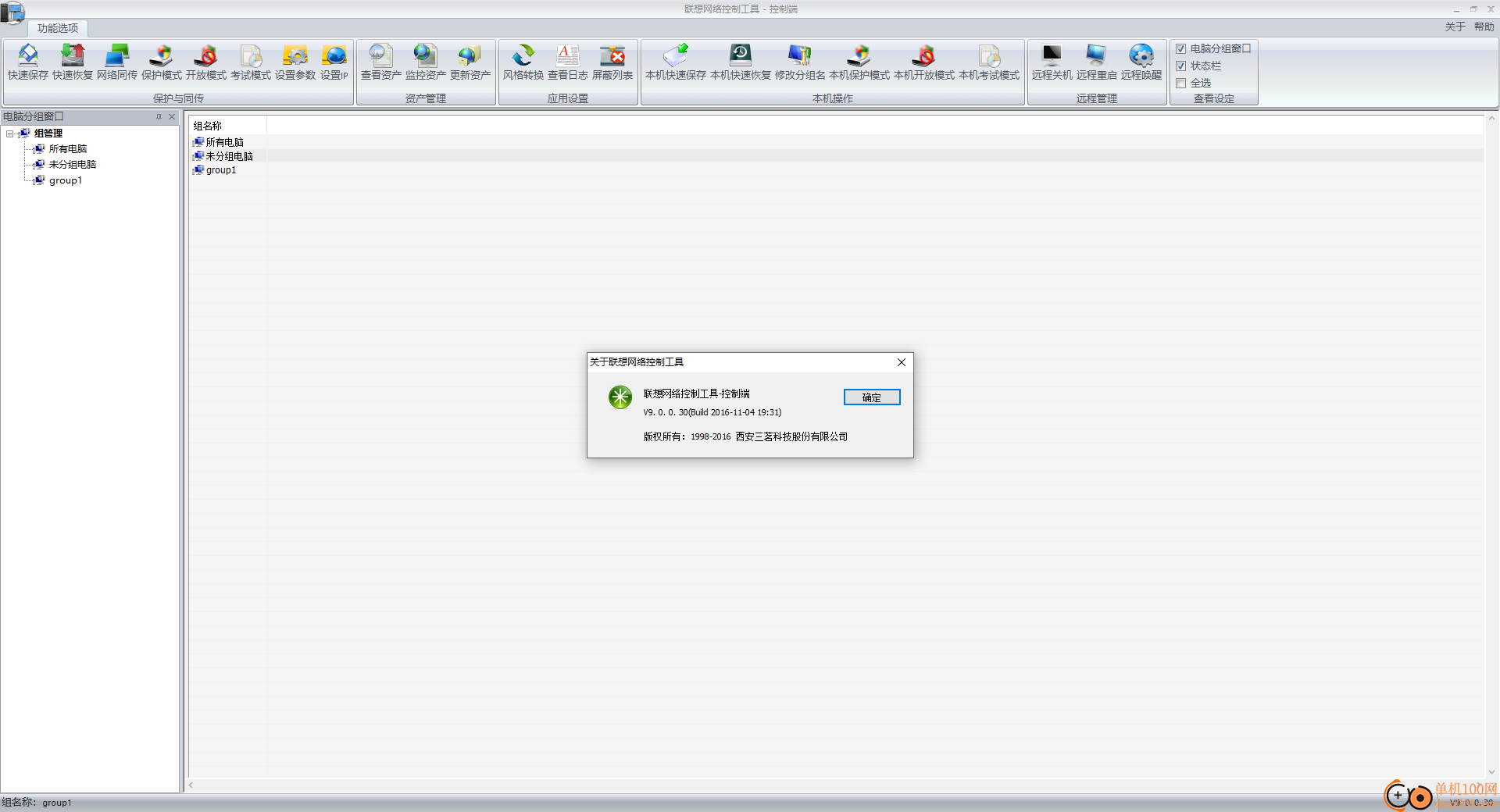
分区参数设置
通过“联想网络控制工具”,可以远程设置网络内已安装“联想硬盘保护系统”的被控端电脑各个分区的参数设置。
选中需要进行设置的被控端电脑图标(一个或多个、全部),使用右键菜单,选择“设置参数”,程序检测所选被控端的启动信息之后,在保护系统参数设置窗口列表显示被控端电脑硬盘分区信息:
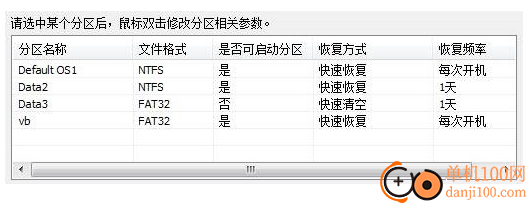
双击列表内所选分区,会弹出“分区参数设置”对话框:
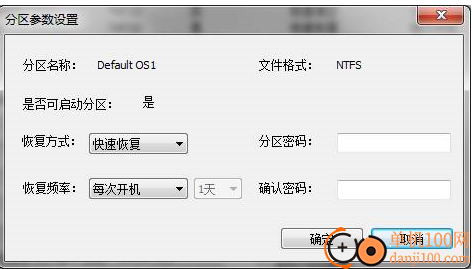
在对话框内,可设置所选被控端“联想硬盘保护系统”的工作模式,即进行此被控端各个分区的恢复方式以及恢复频率。同时,在这里还可以对所设置的分区进行密码设置或更新。
注意:选项设置操作结束之后,请按“确定”按钮执行选项命令。如果发送端的分区信息不一致,将无法进行设置的同步。
启动选项设置
通过“联想网络控制工具”,可以远程设置网络内被控端所安装“联想硬盘保护系统”启动选项。
选中需要进行设置的被控端电脑图标(一个或多个、全部),使用右键菜单,选择“参数设置”。
在获取所选被控端“联想硬盘保护系统”的启动参数之后,会显示在保护系统参数设置对话框的列表框内,同时,在对话框左下侧可进行相关的选项设置:
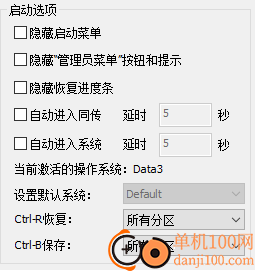
隐藏启动菜单:设定隐藏所选被控端在启动时,不显示多操作系统的启动菜单;
隐藏“管理员菜单”按钮和提示:设定所选被控端在启动时不显示“管理员菜单”相关的命令按钮及提示信息等;
隐藏恢复进度条:设定所选被控端在进行恢复操作时,不显示相关进度指示界面;
自动进入同传:设置进入同传的延时时间;勾选后,每次启动计算机后自动进入网络同传;
自动启动系统:设置自动进入某个操作系统,同时设置进入给系统的延时;
下拉框显示被控端的可启动系统list。
注意:选项设置操作结束之后,请按“确定”按钮执行选项命令。
giwifi认证客户端电脑应用9.04 MBv1.1.4.6 官方版
详情消防融合通信PC客户端电脑应用154.09 MBv8.2.25 Windows版
详情山东通pc端电脑应用614.12 MBv3.0.46000.123 官方最新版
详情3DMark 11 Developer Edition(电脑跑分软件)电脑应用271 MBv1.0.5.0 免费版
详情4DDiG DLL Fixer(DLL全能修复工具)电脑应用16.2 MBv1.0.2.3 中文免费版
详情Topaz Video Enhance AI(视频增强)电脑应用220 MBv2.6.4 汉化版
详情Rolling Sky Remake电脑版(滚动的天空自制器)电脑应用36.00 MBv0.3b Windows版
详情sound lock音量控制工具电脑应用382 KBv1.3.2 官方版
详情360小贝温控电脑应用8.21 MBv1.0.0.1161 官方独立版
详情最新版电投壹PC版电脑应用600.71 MBv3.0.32000.108 Windows客户端
详情CIMCO Edit 2024(CNC编程)电脑应用347 MBv24.01.14 中文正式免费版
详情润工作PC版电脑应用212.27 MBv6.1.0.0 官方最新版
详情易考通在线考试平台电脑应用81.35 MBv1.1.6.59 电脑版
详情百灵创作(码字写作软件)电脑应用31.7 MBv1.1.7 官方版
详情LunaTranslator(Galgame翻译工具)电脑应用58.5 MBv2.26.1 中文绿色免费版
详情多玩键盘连点器电脑应用88.0 KBv1.0.0.2 免费版
详情熊猫精灵脚本助手电脑应用15.8 MBv2.4.2 官方版
详情MouseClickTool(鼠标连点器)电脑应用17.0 KBv2.0 绿色免费版
详情大华摄像机IP搜索工具电脑应用17.8 MBv4.11.3 中文版
详情联想QuickFix工具中心电脑应用70.7 MBv2.1.24.0607 免费版
详情点击查看更多
giwifi认证客户端电脑应用9.04 MBv1.1.4.6 官方版
详情山东通pc端电脑应用614.12 MBv3.0.46000.123 官方最新版
详情爱奇艺windows10 UWP电脑应用96.00 MBv5.13 官方版
详情中油即时通信客户端电脑应用601.12 MBv3.0.30000.75 pc最新版
详情抖音直播伴侣PC端电脑应用352.12 MBv7.4.5 最新版
详情hp smart pc版电脑应用559.00 KBv151.3.1092.0 Windows版
详情消防融合通信PC客户端电脑应用154.09 MBv8.2.25 Windows版
详情小米miui+beta版客户端电脑应用531.21 MBv2.5.24.228 官方版
详情Rolling Sky Remake电脑版(滚动的天空自制器)电脑应用36.00 MBv0.3b Windows版
详情鞍钢集团钢钢好PC端电脑应用166.33 MBv7.35.1003.604494 Windows版
详情京东ME PC版电脑应用336.33 MBv3.3.13 Windows最新版
详情最新版电投壹PC版电脑应用600.71 MBv3.0.32000.108 Windows客户端
详情渝快政PC端电脑应用338.99 MBv2.17.0 Windows最新版
详情4DDiG DLL Fixer(DLL全能修复工具)电脑应用16.2 MBv1.0.2.3 中文免费版
详情i国网pc端电脑应用603.53 MBv2.9.60000.181 桌面版
详情学浪学生版电脑版电脑应用97.70 MBv1.9.1 PC客户端
详情润工作PC版电脑应用212.27 MBv6.1.0.0 官方最新版
详情抖音PC客户端电脑应用3.07 MBv3.9.0 官方版
详情交建通客户端电脑应用288.57 MBv2.6.780000.89 Windows版
详情海鹦OfficeAI助手电脑应用45 MBv0.3.01 官方版
详情点击查看更多
































